Все способы:
- Детальная конфигурация AIMP
- Внешний вид и отображение
- Плагины
- Системные конфигурации
- Опции плейлистов
- Общие параметры плеера
- Общие настройки воспроизведения
- Вопросы и ответы: 241
Среди пользователей, предпочитающих слушать музыку на компьютере или ноутбуке, пожалуй, нет никого, кто хотя бы раз не слышал об AIMP. Это один из популярнейших медиаплееров, доступных на сегодняшний день. В данной статье мы хотели бы поведать вам о том, как можно настроить AIMP, учитывая различные вкусы и предпочтения.
Скачать AIMP бесплатно
Детальная конфигурация AIMP
Все регулировки здесь разделены на особые подгруппы. Их достаточно много, так что столкнувшись с данным вопросом впервые лицом к лицу, вы можете запутаться. Ниже мы попытаемся детально рассмотреть все виды конфигурации, которые помогут вам настроить плеер.
Внешний вид и отображение
Первым делом мы произведем конфигурацию внешнего вида плеера и всей информации, которая отображается в нем. Мы начнем с конца, так как при изменении внешних настроек могут сбросится некоторые внутренние регулировки. Давайте приступим.
- Запускаем AIMP.
- В левом верхнем углу вы найдете кнопку «Меню». Нажимаем на нее.
- Появится выпадающее вниз меню, в котором необходимо выбрать пункт «Настройки». Кроме того, аналогичную функцию выполняет сочетание кнопок «Ctrl» и «P» на клавиатуре.
- С левой части открытого окна будут находиться разделы настроек, каждый из которых мы рассмотрим в данной статье. Начнем с того, что поменяем язык AIMP, если вас не устраивает текущий, или если вы выбрали не тот язык при инсталляции программы. Для этого необходимо зайти в раздел с соответствующим названием «Язык».
- В центральной части окна вы увидите список доступных языков. Выбираем необходимый, после чего жмем кнопку «Применить» или «OK» в нижней области.
- Следующим шагом будет выбор обложки AIMP. Для этого заходим в соответствующий раздел в левой части окна.
- Этот параметр позволит изменить внешний вид проигрывателя. Вы можете выбрать любой скин из всех доступных. По умолчанию их три. Просто щелкаете левой кнопкой мышки на нужной строке, после чего подтверждаете выбор с помощью кнопки «Применить», а затем «OK».
- Кроме того, вы всегда можете загрузить любую понравившуюся обложку с интернета. Для этого вам необходимо нажать на кнопку «Скачать дополнительные обложки».
- Тут же вы увидите полоску с градиентами цветов. Вы можете выбрать цвет отображения основных элементов интерфейса AIMP. Просто передвиньте ползунок на верхней полоске, выбрав нужный цвет. Нижняя полоса позволит изменить оттенок выбранного ранее параметра. Сохраняются изменения так же, как и другие настройки.
- Следующая опция интерфейса позволит изменить режим отображения бегущей строки воспроизводимого трека в AIMP. Для изменения данного конфига переходим в раздел «Бегущая строка». Тут вы сможете указать информацию, которая будет отображаться в строке. Кроме того, доступны параметры направления движения, появления и ее интервал обновления.
- Обратите внимание, что отображение бегущей строки доступно далеко не во всех обложках AIMP. Подобная функция однозначно доступна в стандартной версии скина плеера.
- Следующим пунктом будет раздел «Интерфейс». Нажимаем по соответствующему названию.
- Основные настройки этой группы касаются анимации различных надписей и элементов софта. Также вы можете изменить параметры прозрачности самого плеера. Все параметры включаются и выключаются банальной отметкой рядом с нужной строкой.
- В случае с изменением прозрачности нужно будет не только поставить галочки, но и отрегулировать положение специального ползунка. Не забывайте после этого сохранить конфигурации, нажав специальные кнопки «Применить» и следом «OK».
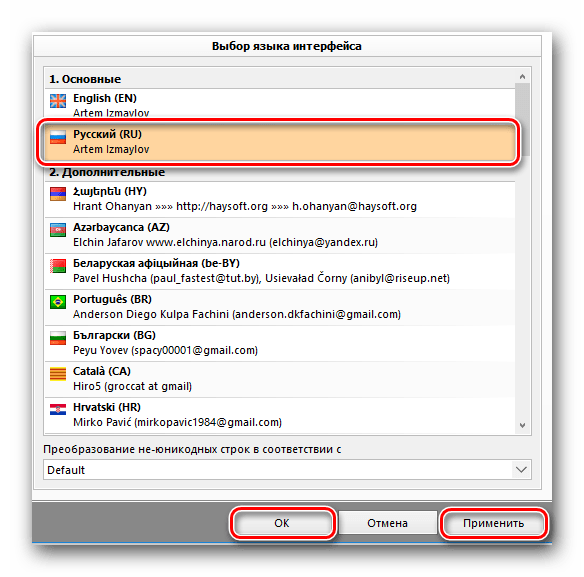
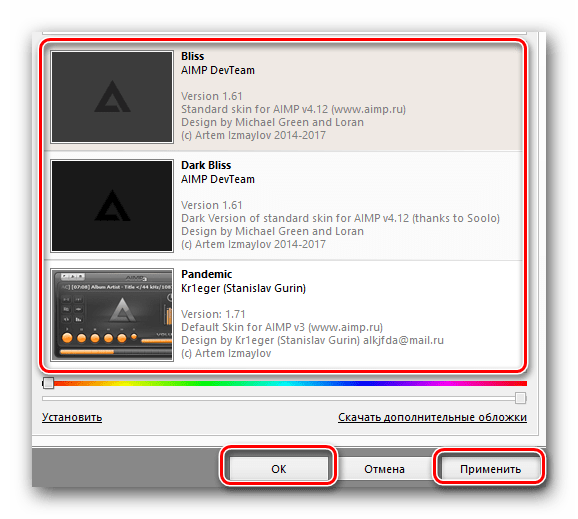
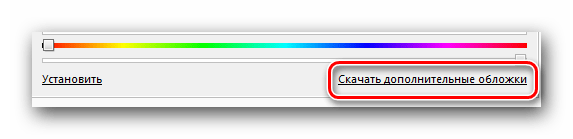
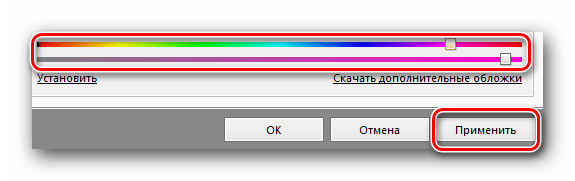
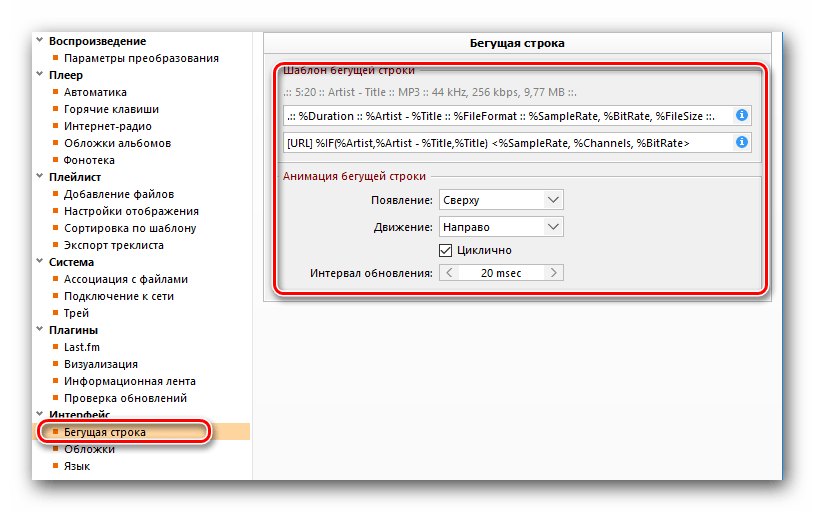
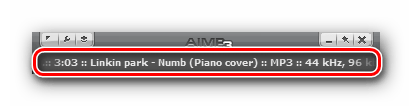

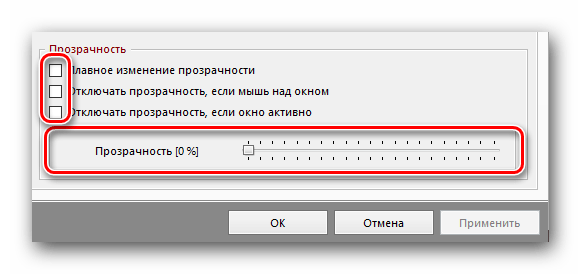
С настройками внешнего вида мы закончили. Теперь давайте перейдем к следующему пункту.
Плагины
Плагины — специальные независимые модули, которые позволяют подключить к АИМП специальные сервисы. Кроме того, в описываемом плеере есть несколько собственных модулей, о которых мы и расскажем в данном разделе.
- Так же, как и ранее, заходим в настройки AIMP.
- Далее из списка слева выбираем пункт «Плагины», просто нажимая левой кнопкой мыши по его названию.
- В рабочей области окна вы увидите список всех доступных или уже инсталлированных плагинов для AIMP. Подробно на каждом из них останавливаться не будем, так как эта тема заслуживает отдельного урока из-за большого количества плагинов. Общая суть сводится к тому, чтобы включить или отключить нужный вам плагин. Для этого необходимо поставить отметку возле необходимой строки, после чего подтвердить изменения и перезапустить AIMP.
- Как и в случае с обложками к плееру, вы можете скачать различные плагины из интернета. Для этого достаточно кликнуть по нужной строке в данном окне.
- В последних версиях AIMP по умолчанию встроен плагин «Last.fm». Для его включения и настройки необходимо перейти в специальный раздел.
- Обратите внимание, что для корректного его применения необходима авторизация. А это означает, что вам нужно предварительно зарегистрироваться на официальном сайте «Last.fm».
- Суть этого плагина сводится к отслеживанию понравившейся музыки и ее дальнейшему добавлению в специальный музыкальный профиль. Именно на это и ориентированы все параметры в данном разделе. Для изменения настроек вам достаточно, как и прежде, поставить или убрать отметку рядом с нужной опцией.
- Еще одним встроенным плагином в AIMP является визуализация. Это специальные визуальные эффекты, которые сопровождают музыкальную композицию. Перейдя в раздел с идентичным названием, вы сможете настроить работу данного плагина. Настроек тут не много. Вы можете изменить параметр применения сглаживания к визуализации и выставить смену таковой по истечению определенного времени.
- Следующим шагом будет настройка информационной ленты AIMP. Стандартно она включена. Вы можете наблюдать ее вверху экрана каждый раз, когда запускаете тот или иной музыкальный файл в плеере. Выглядит она следующим образом.
- Данный блок опций позволит провести детальную конфигурацию ленты. Если вы ее хотите выключить совсем, то просто уберите галочку напротив строки, которая отмечена на изображении ниже.
- Кроме того, тут же присутствуют три подраздела. В подразделе «Поведение» вы можете включить или отключить постоянное отображение ленты, а также установить длительность ее показа на экране. Также доступна опция, которая меняет местоположение данного плагина на вашем мониторе.
- Подраздел «Шаблоны» позволит вам изменить сведения, которые будут указаны в информационной ленте. К таковой относится имя артиста, название композиции, ее длительность, формат файла, битрейт и так далее. Вы можете удалить лишний параметр в данных строках и добавить другой. Весь список допустимых значений вы увидите, если нажмете на иконку справа от обеих строк.
- Последний подраздел «Вид» в плагине «Информационная лента» отвечает за общее отображение информации. Местные опции позволяют установить собственный фон для ленты, прозрачность, а также скорректировать местоположение самого текста. Для удобного редактирования в нижней части окна находится кнопка «Предпросмотр», позволяющая сразу увидеть изменения.
- В данном разделе с плагинами находится и пункт связанный с обновлениями AIMP. Думаем, детально останавливаться на ней не стоит. Как понятно из названия, данная опция позволяет запустить ручную проверку новой версии плеера. Если таковая будет обнаружена, AIMP тут же автоматически обновится. Для запуска процедуры нужно просто нажать соответствующую кнопку «Проверить».
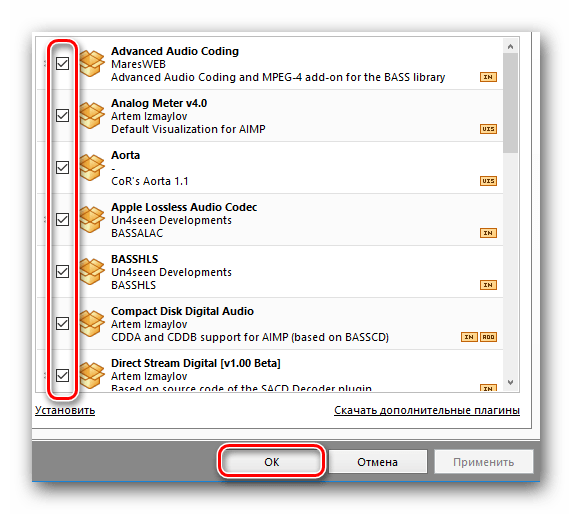
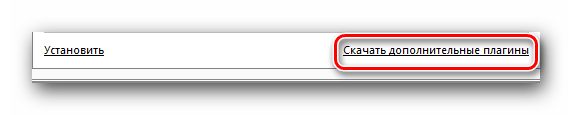
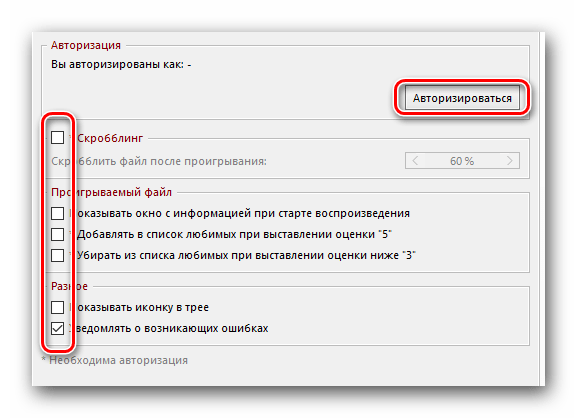
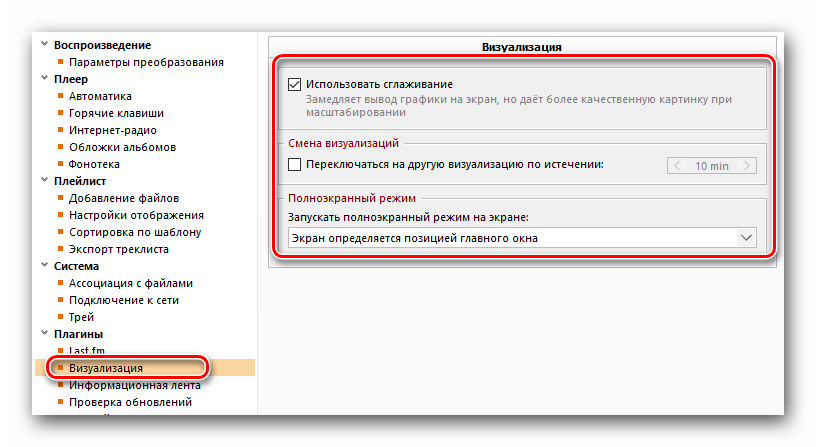

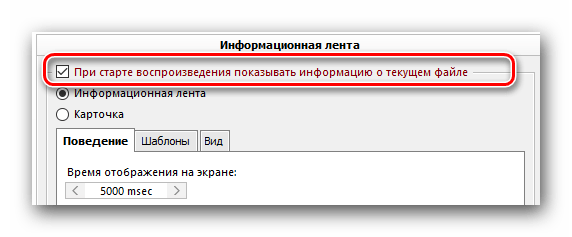
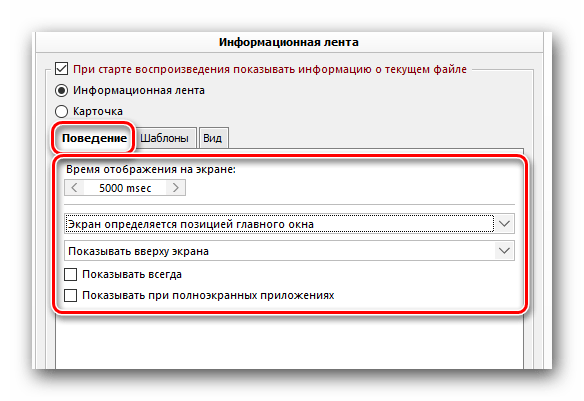
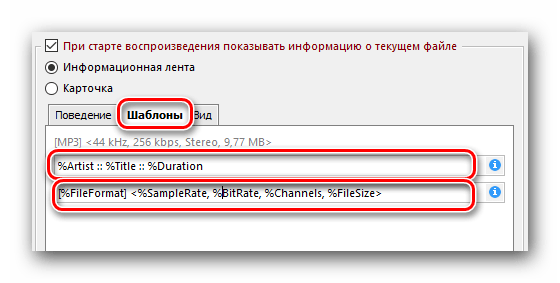
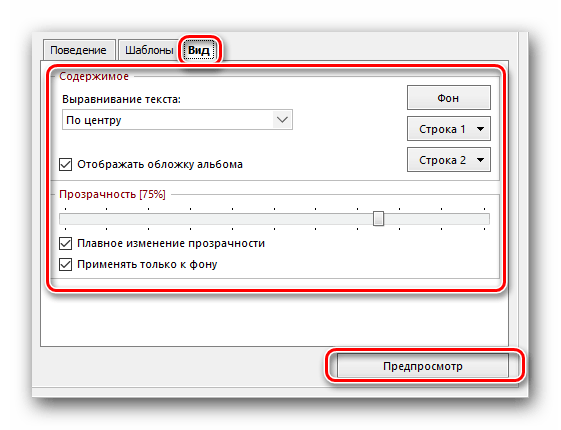
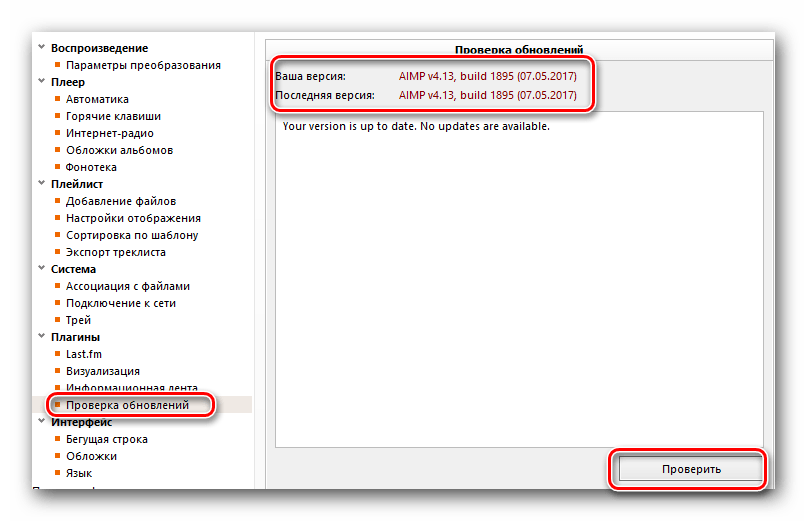
На этом настройки, посвященные плагинам, будут завершены. Идем далее.
Системные конфигурации
Данная группа опций позволяет установить параметры, которые связаны с системной частью работы плеера. Сделать это совсем не сложно. Давайте разберем весь процесс более детально.
- Вызываем окно настроек с помощью комбинации клавиш «Ctrl+P» или через контекстное меню.
- В перечне групп, расположенных слева, жмем по названию «Система».
- Справа появится перечень доступных изменений. Самый первый параметр позволит вам блокировать отключение монитора при запущенном AIMP. Для этого достаточно отметить галочкой соответствующую строку. Тут же находится ползунок, который позволит отрегулировать приоритет данной задачи. Обратите внимание, что для избежания отключения монитора, окно плеера должно быть активным.
- В блоке под названием «Интеграция» можно изменить параметр запуска плеера. Поставив отметку возле нужной строки, вы позволите системе Windows автоматически запускать AIMP при включении. В этом же блоке можно опционально добавить специальные строки в контекстное меню.
- Это значит, что при нажатии правой кнопкой мышки на музыкальном файле вы увидите следующую картину.
- Последний блок в данном разделе отвечает за отображение кнопки плеера на панели задач. Данное отображение можно выключить совсем, если убрать галочку напротив первой строки. Если же ее оставить, будут доступны дополнительные опции.
- Не менее важным разделом, относящимся к системной группе, является «Ассоциация с файлами». Данный пункт позволит отметить те расширения, файлы с которыми будут автоматически воспроизводится в плеере. Для этого достаточно нажать кнопку «Типы файлов», выбрать из списка АИМП и отметить необходимые форматы.
- Следующий пункт системных настроек называется «Подключение к сети». Опции данной категории позволяют указать тип подключения AIMP к интернету. Именно оттуда зачастую некоторые плагины подтягивают информацию в виде текста песни, обложки или для воспроизведения онлайн-радио. В данном разделе вы можете изменить время ожидания для подключения, а также использовать прокси-сервер при необходимости.
- Последним разделом в системных настройках является «Трей». Тут вы без проблем сможете настроить общий вид информации, которая будет отображаться при сворачивании АИМП. Советовать что-то конкретное мы не будем, так как у всех людей разные предпочтения. Отметим только, что этот набор опций обширен, и вам стоит обратить на него внимание. Именно тут вы сможете отключить различную информацию при наведении курсора на иконку в трее, а также назначить действия кнопок мыши при нажатии на таковую.
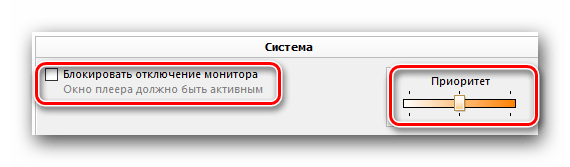
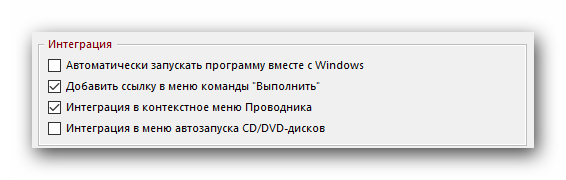


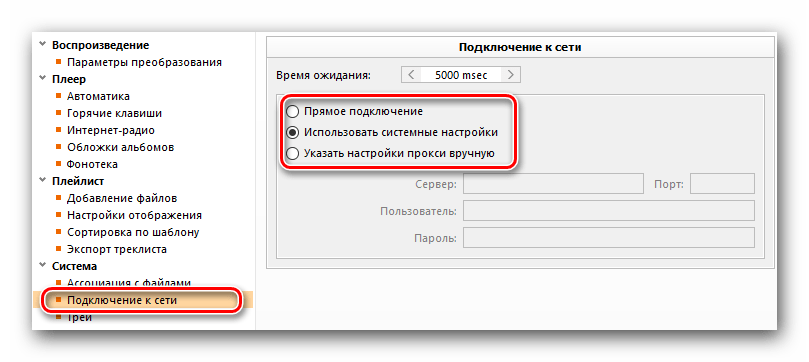
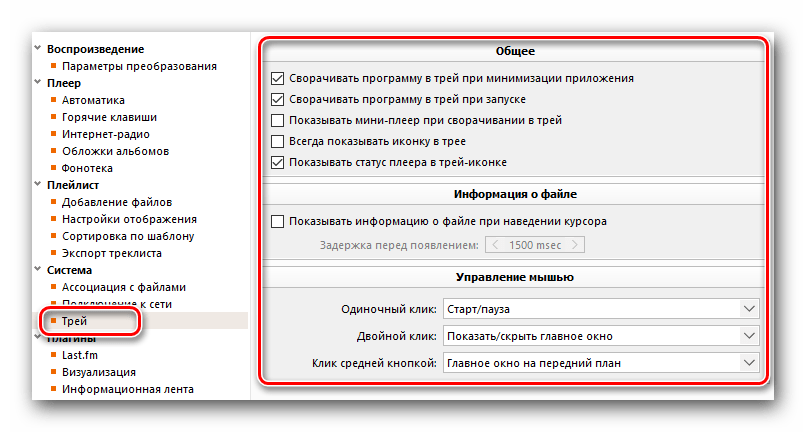
Когда системные параметры будут отрегулированы, мы можем приступить к настройкам плейлистов AIMP.
Опции плейлистов
Данный набор опций весьма полезен, так как позволит скорректировать работу плейлистов в программе. По умолчанию в плеере заданы такие параметры, что при каждом открытии нового файла будет создаваться отдельный плейлист. А это очень неудобно, так как их может накопиться огромное множество. Данный блок настроек поможет исправить этот и другие нюансы. Вот что нужно сделать, чтобы попасть в указанную группу параметров.
- Заходим в настройки плеера.
- Слева вы найдете корневую группу с названием «Плейлист». Нажимаем на нее.
- Справа появится перечень опций, регулирующих работу с плейлистами. Если вы не любитель множества плейлистов, тогда вам стоит поставить отметку напротив строки «Режим одного плейлиста».
- Тут же вы сможете отключить запрос на ввод имени при создании нового списка, настроить функции сохранения плейлистов и скорость прокрутки его содержимого.
- Перейдя в раздел «Добавление файлов», вы сможете настроить параметры открытия музыкальных файлов. Это как раз та опция, о которой мы упоминали в начале данного метода. Именно тут можно сделать так, чтобы новый файл добавлялся в текущий плейлист, вместо того, чтобы создавать новый.
- Также можно настроить поведение плейлиста при перетаскивании в него музыкальных файлов, или открытие таковых из других источников.
- Два следующих подраздела «Настройки отображения» и «Сортировка по шаблону» помогут изменить внешний вид отображения информации в плейлисте. Также имеются настройки группирования, форматирования и регулировка шаблонов.
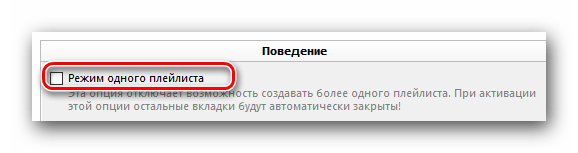
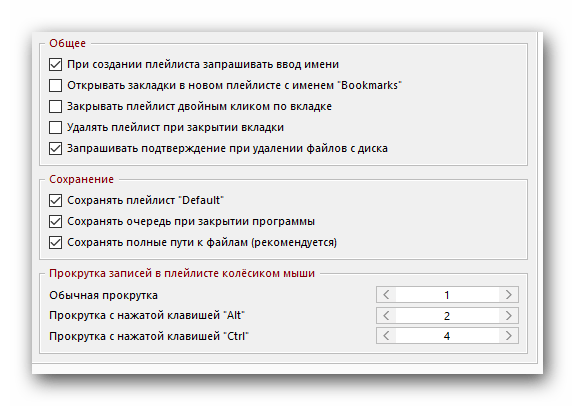
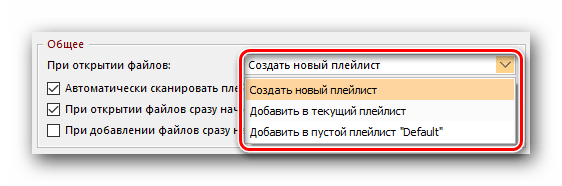
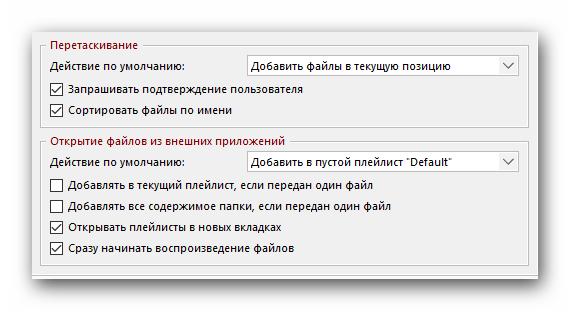
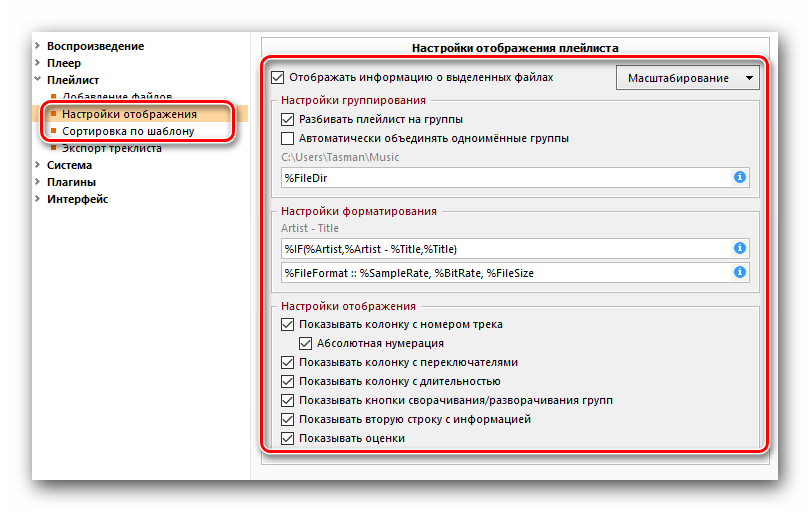
Когда закончите с настройкой плейлистов, можно приступать к следующему пункту.
Общие параметры плеера
Опции данного раздела направлены на общие конфигурации плеера. Тут можно настроить параметры воспроизведения, горячие клавиши и так далее. Давайте разберем все более подробно.
- После запуска плеера нажимаем вместе кнопки «Ctrl» и «P» на клавиатуре.
- В дереве опций слева открываем группу с соответствующим названием «Плеер».
- В указанной области опций не так много. В основном это касается настроек управления плеером с помощью мыши и определенных горячих клавиш. Также тут можно изменить общий вид шаблона строки для копирования в буфер.
- Далее рассмотрим опции, которые находятся во вкладке «Автоматика». Тут вы сможете отрегулировать параметры запуска программы, режим воспроизведения композиций (случайно, по порядку и так далее). Также можно указать программе, что делать, когда закончится воспроизведение всего плейлиста. Кроме того, можно задать ряд общих функций, позволяющих настроить состояние плеера.
- Следующий раздел «Горячие клавиши» в представлении наверно не нуждается. Тут вы можете настроить определенные функции плеера (старт, стоп, переключение песни и так далее) на предпочтительные клавиши. Рекомендовать что-либо конкретное тут нет смысла, так как каждый пользователь настраивает данные регулировки исключительно под себя. Если вы захотите вернуть все наладки данного раздела в исходное состояние, вам следует нажать кнопку «По умолчанию».
- Раздел «Интернет-радио» посвящен конфигурации потокового вещания и его записи. В подразделе «Общие настройки» вы можете указать размер буфера и количество попыток для повторного соединения при разрыве связи.
- Второй подраздел, называющийся «Запись интернет-радио», позволит вам указать конфигурации записи музыки, воспроизводимой при прослушивании станций. Тут можно выставить предпочтительный формат записываемого файла, его частоту, битрейт, папку для сохранения и общий вид названия. Также тут выставляется размер буфера для фоновой записи.
- О том, как слушать радио в описываемом проигрывателе, вы можете узнать из нашего отдельного материала.
- Настроив группу «Обложки альбомов», вы сможете загружать таковые из интернета. Еще можно указать названия папок и файлов, которые могут содержать изображение обложки. Без необходимости менять такие данные не стоит. Также можно установить размер кэширования файлов и максимально допустимый объем для загрузки.
- Последний раздел в указанной группе называется «Фонотека». Не следует путать это понятие с плейлистами. Фонотека — это архив или сборник вашей любимой музыки. Он формируется на основании рейтинга и оценок музыкальных композиций. В данном разделе вы сможете настроить параметры добавления подобных файлов в фонотеку, учет прослушиваний и так далее.
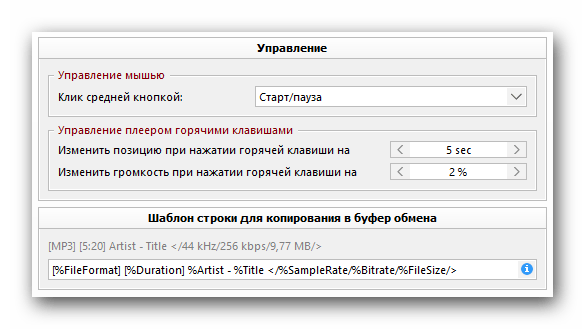
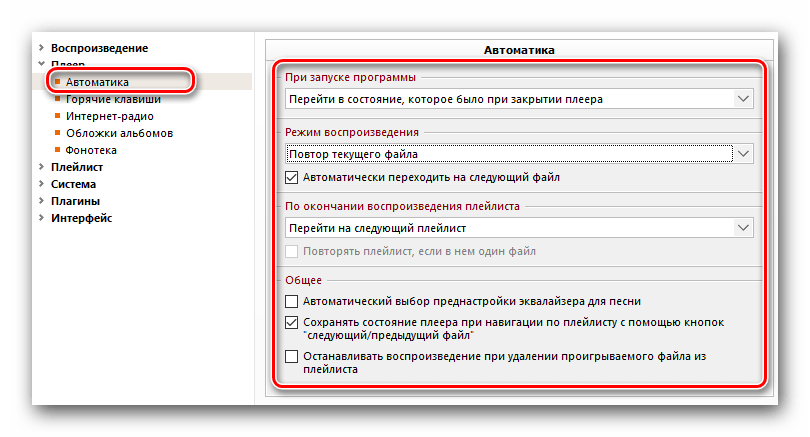
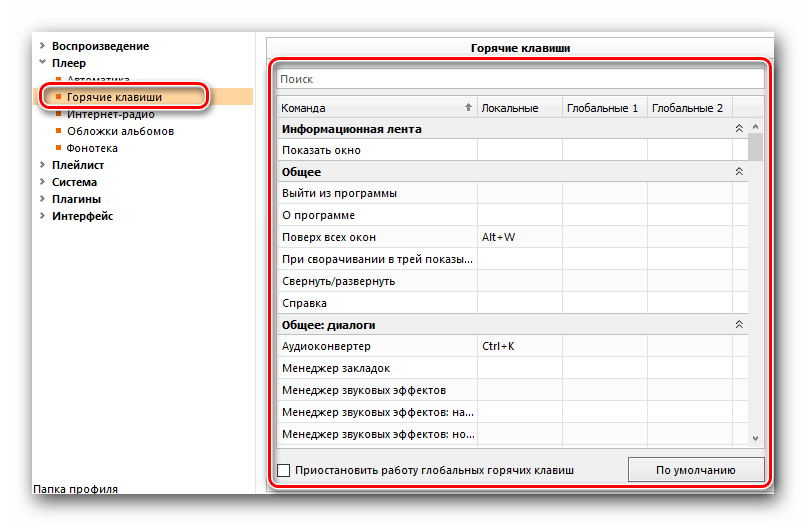
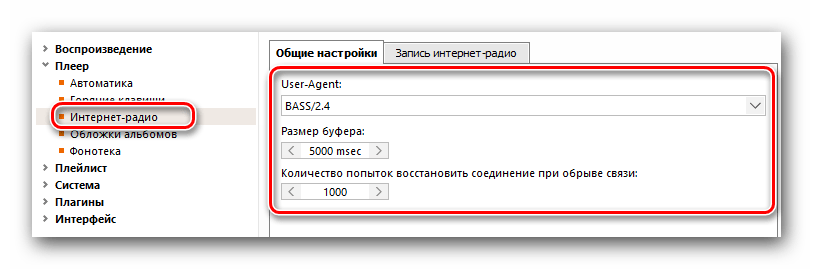
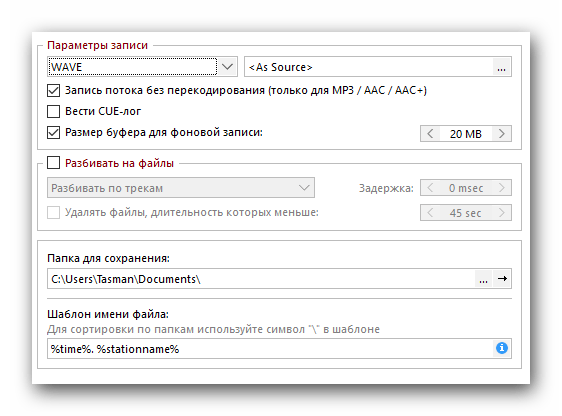
Подробнее: Слушаем радио с помощью аудиоплеера AIMP
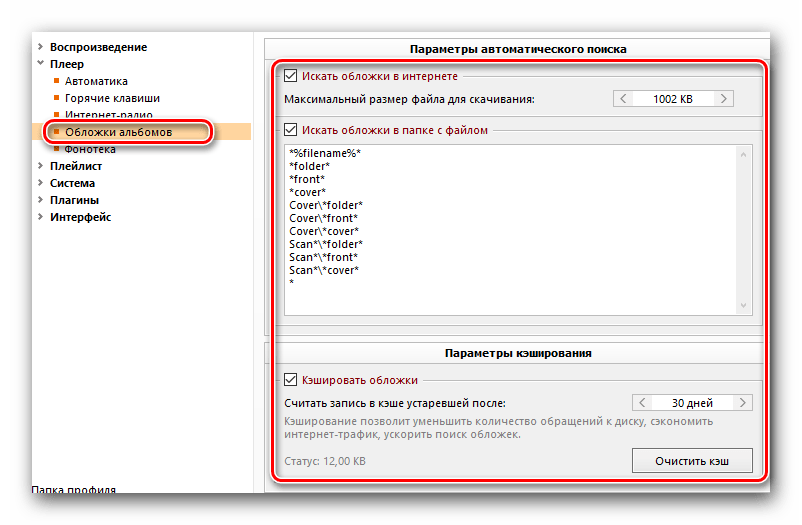
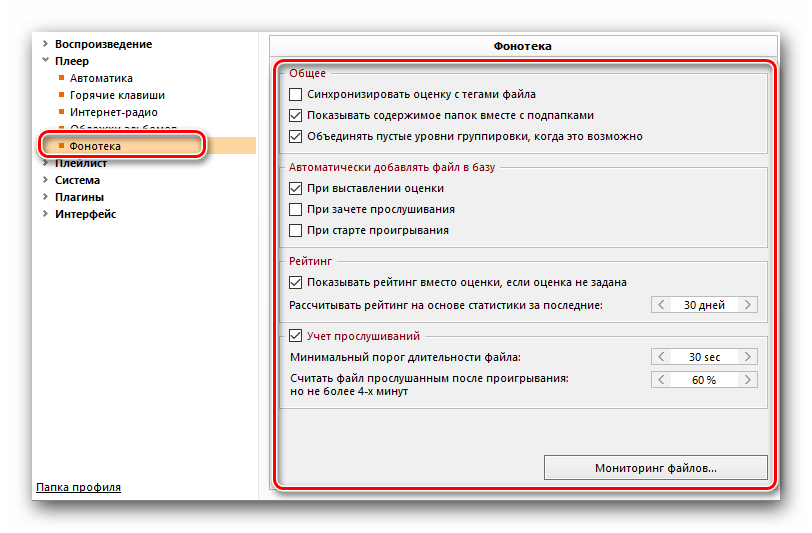
Общие настройки воспроизведения
Остался в списке всего один раздел, который позволят настроить общие параметры воспроизведения музыки в AIMP. Давайте же к нему приступим.
- Заходим в настройки плеера.
- Нужный раздел будет находиться самым первым. Жмем на его названии.
- Справа будет отображен список опций. В первой строке вам следует указать устройство для воспроизведения. Это может быть как стандартная звуковая карта, так и наушники. Вам следует включить музыку и просто послушать разницу. Хотя в некоторых случаях заметить ее будет крайне сложно. Немного ниже можно настроит частоту воспроизводимой музыки, ее битрейт и канал (стерео или моно). Также тут доступен переключатель опции «Логарифмический регулятор громкости», который позволяет избавиться от возможных перепадов звуковых эффектов.
- А в дополнительном разделе «Параметры преобразования» можно включить или выключить различные опции трекерной музыки, дискретизации, дизеринга, микширования и антиклиппинга.
- В правом нижнем углу окна вы также найдете кнопку «Менеджер эффектов». Нажав ее, вы увидите дополнительное окно с четырьмя вкладками. Аналогичную функцию также выполняет отдельная кнопка в главном окне самого софта.
- Первая из четырех вкладок отвечает за звуковые эффекты. Тут можно отрегулировать баланс воспроизведения музыки, включить или отключить дополнительные эффекты, а также настроить специальные DPS плагины, если они установлены.
- Второй пункт под названием «Эквалайзер» знаком, наверно, многим. Для начала его можно включить или отключить. Для этого достаточно поставить отметку напротив соответствующей строки. После этого можно уже регулировать ползунки, выставляя различные уровни громкости для разных каналов звучания.
- Третий раздел из четырех позволит нормализовать громкость — избавится от разных перепадов громкости звуковых эффектов.
- Последний же пункт позволит вам выставить параметры сведения. Это значит, что вы сможете самостоятельно настроить затухание композиции и плавный переход к следующему треку.
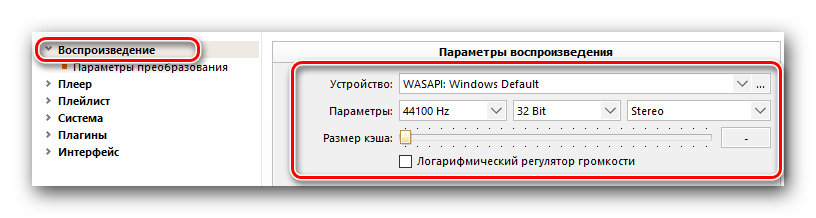
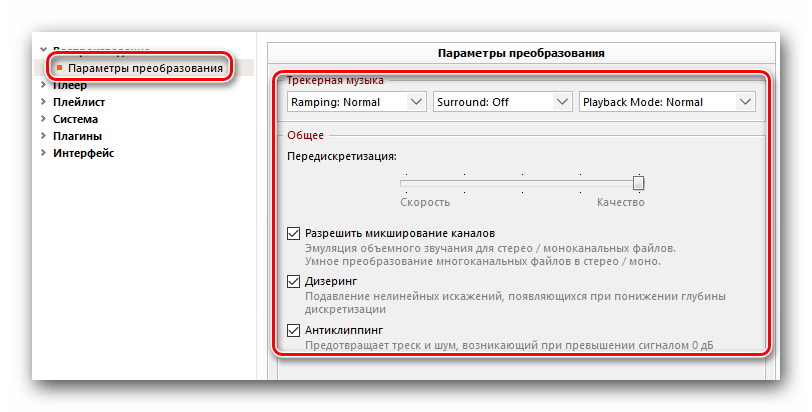
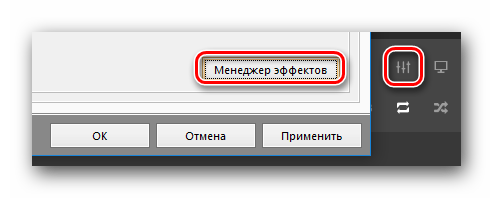
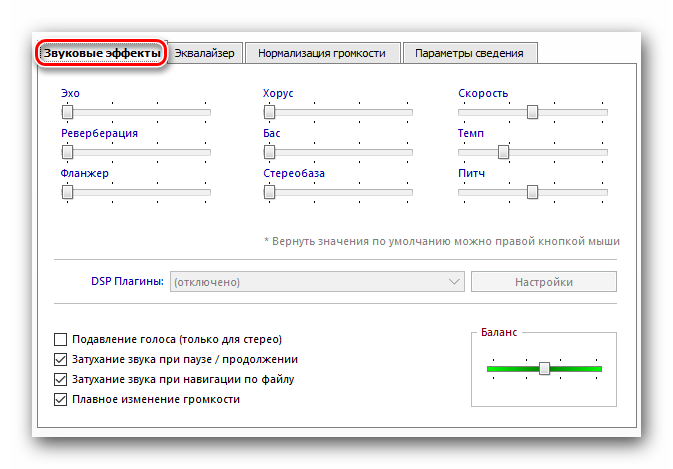
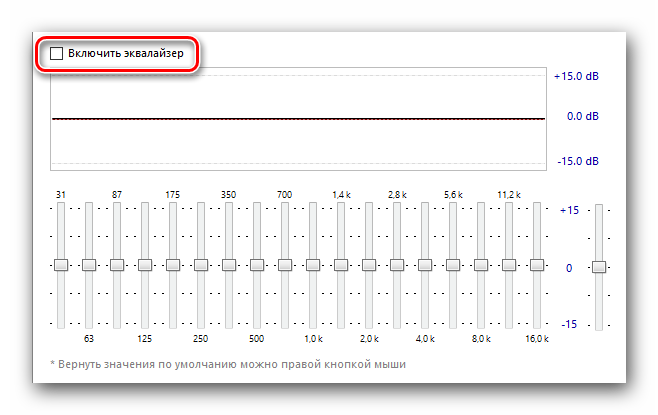
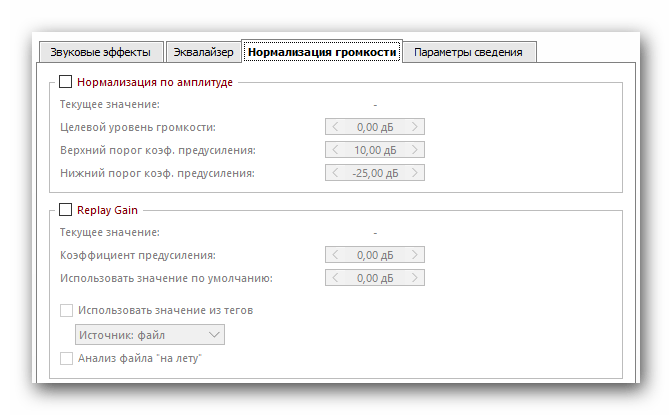
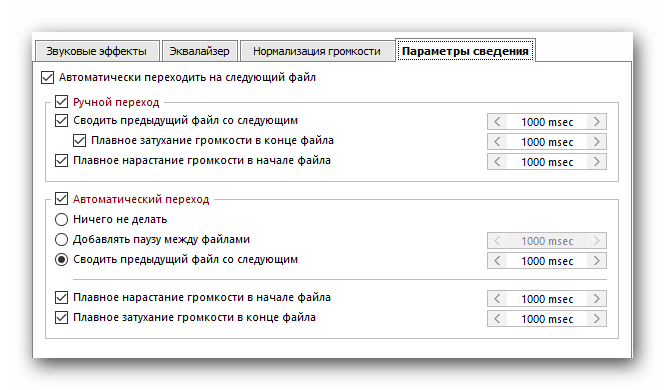
Вот собственно и все параметры, о которых мы хотели бы вам поведать в текущей статье. Если у вас останутся после этого вопросы — пишите их в комментариях. Будем рады дать максимально развернутый ответ на каждый из таковых. Напомним, что помимо AIMP есть не менее достойные плееры, позволяющие слушать музыку на компьютере или ноутбуке.
Подробнее: Программы для прослушивания музыки на компьютере
Впервые запустили Aimp и не знаете, какие кнопки жать, чтобы включить песню или настроить звук? Это нормально, тут нечего стесняться. Несмотря на то, что у плеера дружественный интерфейс, требуется время на знакомство с ним и изучение функционала программы. Благодаря этой инструкции вы сможете быстрее разобраться, как пользоваться Aimp — его десктопной версией для операционных систем семейства Windows (10, 8, 7 и XP).
Главное окно проигрывателя по умолчанию состоит из 4х частей, смотрите скриншот ниже (здесь изображен Aimp версии 4.50).

- Верхняя панель — это панель управления воспроизведением. Здесь расположены кнопки play, stop, перемотка, ползунок регулировки звука, эквалайзер, визуализация, повтор и сортировка.
- Ниже в левом окне отображаются файлы (музыкальные треки), которые лежат в папке, открытой через Aimp для воспроизведения.
- В правом окне отображается плейлист, который можно составить из песен, лежащих в разных папках. Плейлисты удобно использоваться для создания своих сборников по настроению. Например, для тренировок, релакса, романтических вечеров.
- На самой нижней панели расположены кнопки управления списком воспроизведения и плейлистом (плюс/минус — добавить/удалить файл, окно поиска, кнопка переключения вида, и др.)
Лучший способ слушать музыку через Aimp — это добавить папку со своими песнями в программу и настроить ее автоматическое обновление. Нажмите плюсик на нижней панели.

В открывшемся окне нажмите кнопку «Добавить» и выберите папку с музыкой на жестком диске своего компьютера.

В соседней вкладке «Настройки» можете включить поиск изменений при каждом запуске программы, чтобы Aimp автоматически пересканировывал открытую папку и добавлял новые файлы в свою библиотеку. В таком случае не придется каждый раз вручную добавлять папку, если в ней появились новые треки, однако время запуска плеера из-за включенной функции сканирования увеличится.

P.S. альтернативные способы добавления музыкальных файлов в программу:
- Просто дважды кликнуть по файлу левой кнопкой мыши, если формат был ассоциирован с Aimp во время установки, он откроется именно в этом проигрывателе;
- Перетащить музыкальный файл в окно плеера;
- Открыть файлы по отдельности или целую папку с ними в секции плейлист, нажав на плюсик ниже — тогда из выбранных треков будет создан список воспроизведения.
Итак, музыка добавлена в Aimp, кликните по любому треку дважды левой кнопкой мыши, либо выберите его и нажмите кнопку play на верхней панели, или кнопку Пробел на клавиатуре, чтобы начать воспроизведение.

Отрегулируйте громкость по вкусу ползунком сверху. Aimp автоматически выводит звук на звуковую карту, выбранную в Windows как аудиоустройство по умолчанию. Поменять ее можно, зайдя через меню в настройки плеера и кликнув на окно выбора возле надписи «Устройство» в первой вкладке «Воспроизведение».

Для переключения между треками пользуйтесь клавишами на клавиатуре — F1 и F2, или стрелочками на верхней панели Aimp. Если воспроизводимый звук не нравится, откройте эквалайзер и настройте частоты вручную, или выберите одну из сохраненных преднастроек. Рекомендуем попробовать Rock, Soft и Soft Rock.


Чтобы один и тот же трек играл не переставая, нажмите кнопку R, или кликните на значок повтора на верхней панели. Левее от него расположен значок в виде букв A-B — он тоже включает повтор, но не целого трека, а только выбранного отрезка.

С этой опцией повтора отрезка можно быстро научить попугая говорить 
У Aimp есть минималистичный вариант отображения интерфейса. Нажмите кнопку «-» на верхней панели — плеер свернется в маленькую панельку, которую можно перемещать в любое место рабочего стола.

Если захотите свернуть программу полностью, чтобы даже панельки видно не было, нажмите на клавиатуре сочетание клавиш Win+D.
Изменить внешний вид Aimp можно с помощью обложек, а доступный функционал — с помощью плагинов, устанавливаемых отдельно и идущих в комплекте.

Надеемся, после прочтения этой инструкции, вам теперь понятно как пользоваться плеером Aimp на операционной системе Windows. Если же остались вопросы, посетите раздел инструкций, или напишите их в форму комментариев ниже.
AIMP — бесплатный аудиопроигрыватель файлов, который включает в себя ряд настроек и утилит.
Основные преимущества аудиопроигрывателя AIMP
- многофункциональный плейлист;
- широкий ассортимент обложек (скинов);
- возможность подключать внешние плагины, которые можно скачать с официального сайта;
- возможность интегрировать программу в контекстное меню Windows, а также в «трей»;
- наличие «горячих клавиш»;
- поддержка всех возможных типов аудиофайлов;
- встроенный аудиоконвертер.
Aудиопроигрыватель скачать можно с официального сайта Aimp.
На данный момент это одна из лучших пользовательских программ для воспроизведения аудиофайлов. После скачивания исполнительного файла, процесс установки запускается двойным щелчком мышки. В ходе инсталляции программа предложит выбрать язык, одно- или многопользовательскую версию, а также предоставит на выбор форматы аудиофайлов, с которыми она будет ассоциироваться. Начинающим пользователям достаточно будет согласиться с предлагаемыми вариантами, которые являются самыми оптимальными.
Воспроизведение и управление аудио в проигрывателе AIMP
Интерфейс стандартного скина программы очень схож с другими аудиопроигрывателями.
Он состоит из двух расположенных одна под другой главных частей.
В верхней расположились кнопки управления и визуализации, а в нижней — плейлист.
Органы управления в верхней части можно разделить на несколько категорий:
- К первой категории относят несколько кнопок по манипулированию плейлистом (Рис. 1 — 1), воспроизведением очередности аудиотреков и эквалайзером. Касательно последнего необходимо заметить, что предустановленных настроек эквалайзера в проигрывателе AIMP довольно много, поэтому можно легко подобрать наиболее подходящие под конкретный стиль музыки, а не заниматься долгой настройкой «на слух».
- Во вторую категорию включены шесть кнопок управления воспроизведением трека (Рис. 1 — 2): «старт», «пауза», «стоп», «предыдущий трек», «следующий трек», «открыть файл» и регулятор громкости. Они легко выделяются на общем фоне, так как получили от разработчиков насыщенный оранжевый оттенок.
- Третья категория клавиш управления (Рис. 1 — 3) разместилась в самом верху аудиопроигрывателя, традиционно позволяя свернуть/закрыть программу, а также зайти в меню настроек и запустить не очень функциональный, но легкий и удобный аудиоконвертер.
Кроме этого, в верхней части проигрывателя расположен спектральный анализатор, экран визуализации и кнопка настройки таймера.
Рис. 1. Стандартная обложка (скин) проигрывателя AIMP.
Что касается нижней части проигрывателя, где расположен плейлист, то здесь все ключевые возможности задействуют через контекстное меню. Нажав правой кнопкой мыши на пустом месте возле названия плейлиста, откроется меню управления (Рис. 2), где можно создать или выбрать готовый плейлист, или же зайти в специальное меню, которое предоставляет массу детальных опций по настройке имеющихся плейлистов.
Рис. 2. Контекстное меню настройки плейлиста проигрывателя AIMP.
При нажатии правой кнопкой мыши на самом аудиотреке в плейлисте, откроется меню управления трека (Рис. 3). Здесь можно узнать подробную информацию о выбранном файле, поставить оценку, добавить в закладки или полностью удалить трек из проигрываемого плейлиста или вообще с жесткого диска ПК.
Внизу плейлиста также размещены несколько полезных кнопок, обозначенных символами «+» и «—», которые, соответственно, отвечают за добавление и удаление из плейлиста аудиофайлов и папок, а также радиостанций, имеющихся в базе данных проигрывателя. Чтобы взглянуть на список последних, понадобится подключение к Интернет.
Рис. 3. Меню управления треком в проигрывателе AIMP.
В меню «Настройки», куда можно зайти либо через кнопку в верхнем левом углу программы, либо через «горячую» комбинацию клавиш CTRL+P, находятся все разделы и подразделы управления аудиопроигрывателем. Здесь можно настроить практически все параметры приложения. Отдельно стоит отметить функцию «Трей-контрола» (Рис. 4), на которое обращают внимание все пользователи с первых секунд запуска программы, ибо по умолчанию эта опция включена.

Рис. 4. «Трей-контрол» в проигрывателе AIMP.
По сути, «Трей-контрол» является неким «гаджетом» в стиле Windows 7. Когда проигрыватель сворачивается в трей в углу рабочего стола, появляется рассматриваемый «Трей-контрол», который включает в себя скромный набор самых необходимых кнопок для управления воспроизводимым треком. Чтобы его отключить, достаточно зайти в раздел «Система», подраздел «Трей» (Рис. 5) и убрать галочку напротив пункта «Показывать Трей-контрол при сворачивании в трей». В этом же разделе можно настроить, что будет происходить с проигрыванием трека при одиночном и двойном нажатии мыши на значок в трее, когда программа свернута.
При желании можно сменить обложку (скин) или язык программы. Для этого достаточно лишь зайти в соответствующий раздел и выбрать нужные параметры из имеющегося там списка. Скачать те же скины, как и все дополнения к проигрывателю AIMP, можно совершенно бесплатно с официального сайта программы. Но следует помнить, каждая новая обложка отличается не только цветом и формой, но и расположением всех кнопок. Поэтому пользователю придется заново изучать интерфейс программы, за исключением меню «Настройки», месторасположение и функционал которого не меняется.
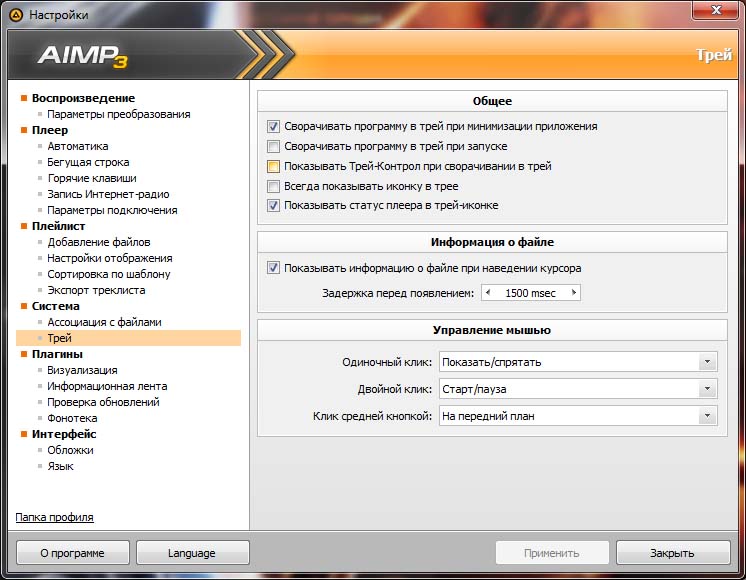
Рис. 5. Подраздел «Трей» в проигрывателе AIMP.
Небольшой по объему, зато очень функциональный аудиопроигрыватель AIMP имеет как понятные для новичка механизмы управления аудио, так и всевозможные настройки и опции для «продвинутых» пользователей. AIMP неоднократно занимал первые места среди наиболее популярных программ для воспроизведения аудио. Это позволяет утверждать, что Aimp на данный момент — лучший аудиопроигрыватель, и тенденция эта сохраняется, о чем свидетельствует появление многочисленных дополнений, плагинов, обложек и других «полезностей».
Администрация сайта CADELTA.RU выражает благодарность автору AlessandroRossi, а также редактору Paffnutiy за помощь в подготовке материала.
Для работы проектов iXBT.com нужны файлы cookie и сервисы аналитики.
Продолжая посещать сайты проектов вы соглашаетесь с нашей
Политикой в отношении файлов cookie
В данном гайде я расскажу и покажу, как подключить к плееру AIMP профессиональные плагины VST для обработки звука. А также немного про принцип действия и про основные и самые интересные функции на примере эквалайзера, компрессора и плагина для подавления нежелательных резонансных частот.
Содержание
- Вводная часть
- Установка плагинов
- Описание работы плагинов и краткое руководство.
- Эквалайзер
- Лимитер
- Плагин для подавления нежелательных резонансных частот
- Эпилог
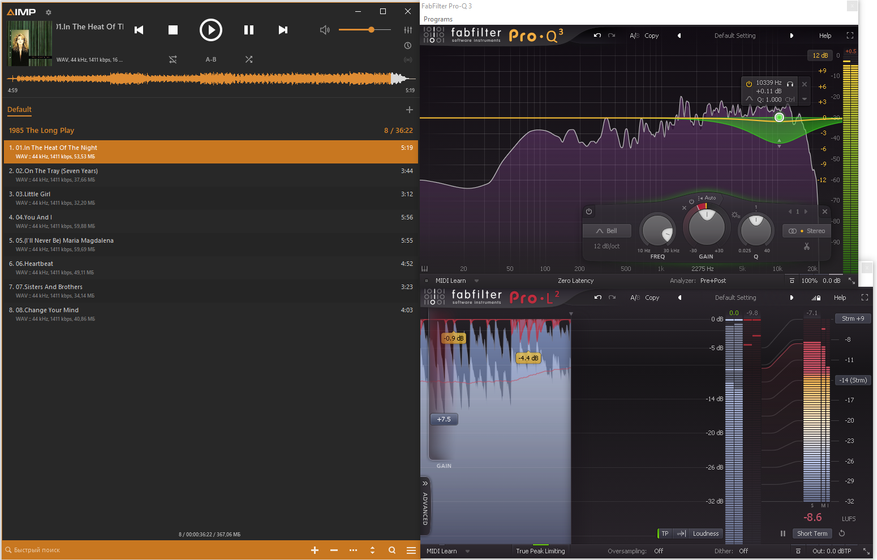
Очень часто у меня возникало желание при прослушивании тех или иных исполнителей или отдельных альбомов немного подкорректировать их звучание, но встроенный эквалайзер AIMP очень неудобный и в целом не функциональный в этом плане. Однажды в очередной раз делая ремастеринг записи из 80-х для собственной фототеки, пришла мысль подружить плеер AIMP с плагинами, которыми я обрабатываю звук.
И у меня это получилось. Это не сложно, т.к. поддержка плагинов формата VST2 заложена в AIMP.
Конечно это не удобно использовать для каждого трека, но для альбома — это очень даже вариант. Тем более освоившись, можно сделать быструю коррекцию для альбома буквально в несколько кликов и даже сохранять настройки для конкретных альбомов (без возможности автоматической загрузки к альбому) или просто для постоянного использования.
Еще один большой плюс использования плагинов — это можно видеть в режиме реального времени АЧХ трека и понимать, где лишнее в записи и где лишнего добавляет ваша акустика или наушники.
Я буду показывать все на примере Windows 10 64 bit и плагинов от FabFilter и плагина Soothe2 от Oeksound, но можно использовать любые другие плагины формата VST2. Поддержку VST3 в AIMP пока не завезли. В сети много бесплатных плагинов и они предлагают богатый функционал, как различных эквалайзеров, компрессоров, экспандеров (работа с динамическим диапазоном) и расширителей пространства, так и совсем узко заточенных, но очень удобных типа де-эссера, который с помощью хитрых алгоритмов может вырезать сибилянты. Например это очень актуально для Sandra.
Эти плагины одни из лучших. Я не берусь утверждать, что лучшие, но то что они очень хорошие это факт. А Soothe2 так и вовсе кучу наград собрал, и если вы попробуете его, то поймете почему. Это волшебная палочка для эквализации сложного и проблемного звука.
Будет всего пара ссылок. В конце обзора для AIMP и бесплатного плагина EQ TDR Nova. Где брать плагины — решать вам. Ссылок и предложений в интернете масса. Можно скачать пробные версии платных и потом купить понравившиеся, либо использовать бесплатные. Как вариант — купить устаревшие версии на вторичном рынке. Необходимый функционал в них все равно будет.
Итак у вас есть установленный AIMP и установленные плагины. Если вы не запомнили, куда установились ваши плагины, то вот два пути сохранения VST2 по умолчанию C:\Program Files\VSTPlugins и C:\Program Files\Steinberg\VSTPlugins.
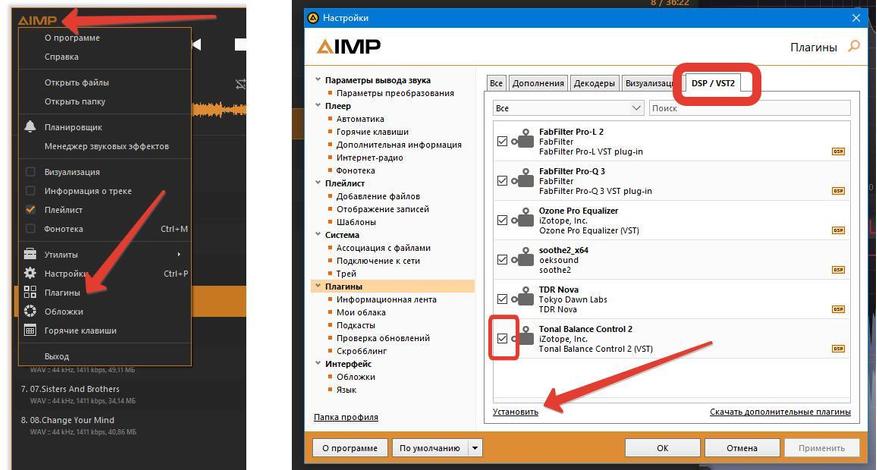
Открываем в AIMP раздел плагины и в ней сразу вкладку DSP/VST2, через кнопку «Установить» выбираем файлы с расширением dll и устанавливаем плагины. Они должны появится в списке и вам нужно отметить их галочкой. Иногда процедуру добавления плагина необходимо повторить, если AIMP ругнулся и не смог добавить плагин.
Можно не устанавливать плагины, а взять только сами файлы с раcширением dll, но в таком случае я не гарантирую вам возможность сохранения пользовательских настроек.
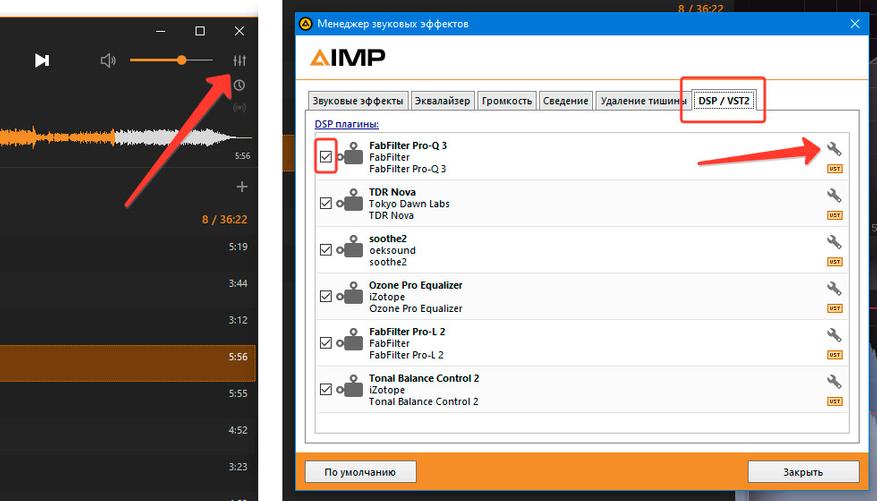
Для открытия окна плагина, кликаем на значок эквалайзера в правом верхнем углу AIMP и в менеджере эффектов переходим во вкладку DSP/VST2, отмечаем галочками те эффекты, которые хотим активировать и включить в цепочку обработки звука и затем открываем окно плагина, нажав значок ключика.
Стоит отметить такой важный момент, как положение плагина в списке. Плагины работают последовательно начиная с верхних. И для этого есть правило, если мы добавляем частоты в эквалайзере, то компрессор стоит ставить первым в обработке, если ослабляем частоты — компрессор ставится после. При этом ослабленные частоты могут немного усилиться компрессором, но другие частоты подтянуться выше и в целом звучание выровняется. Положение в списке меняется простым перетаскиванием выше или ниже.
По умолчанию плагины от FabFilter будут включены, но всё будет по нулям. Soothe2 запускается уже с некоторыми настройками и сразу будет вносить свои коррективы. При закрытии окна плагина, обработка не отключается. Для отключения нужно либо включить байпас в самом устройстве, либо убрать галочку у плагина в окне менеджера эффектов DSP/VST2.
Размер каждого из обозреваемых плагинов можно изменять. Для этого есть кнопка в нижнем правом углу окна плагина. Окна плагинов не прикрепляются к окну AIMP, но сворачиваются вместе с AIMP.
Любой плагин можно включить или выключить в один клик.
Начну с привычного и самого знакомого — эквалайзера. У меня FabFilter Pro-Q 3.
Принцип эквалайзера я думаю всем известен, но возможно вы не знакомы с возможностями параметрического эквалайзера. У него можно выбрать любую частоту для коррекции FREQ, задать усиление/ослабление GAIN и настроить ширину полосы Q, от очень широкой, до острого пика/выреза. Для этого есть несколько кривых. Также есть срез высоких и низких частот с настройкой спада, вплоть до нулевой — полный срез Brikwall.
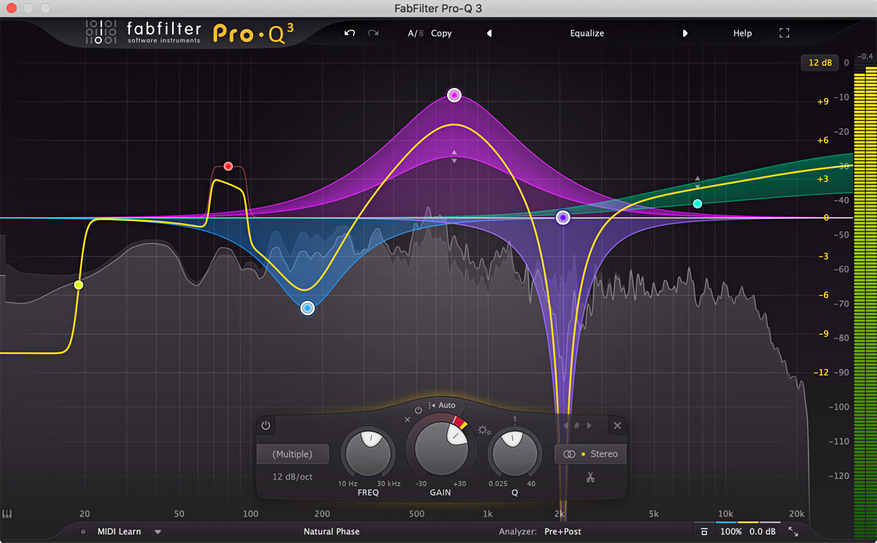
При этом есть возможность преобразовать любую из точек коррекции в динамическую и она будет работать, как компрессор для ослабления и при настраиваемом пороге будет ослаблять сигнал на выбранной вами частоте.
Т.е. если вам мешает одинокий хай-хэт, атака малого барабана или любой другой звук, вы можете просто ослабить частоту, где у него проявляются резонансы (это можно увидеть, дальше расскажу) и ослабить ее на столько дБ, чтобы он перестал мешать. Но тогда ослабятся и другие звуки на этой частоте. С помощью же динамической полосы можно будет выставить тоже значение ослабления в дБ на выбранной частоте, но только ослабление будет происходит в момент, когда звучит хэт или другой резкий звук.
Динамический эквалайзер работает также и в сторону усиления, т. е. когда на выбранной полосе звук опускается ниже порогового значения, то срабатывает усиление на заданный вами уровень.
При этом можно одновременно этой полосой ослаблять/усиливать, как обычным способом, там и дополнительно задать ей значения динамического диапазона.
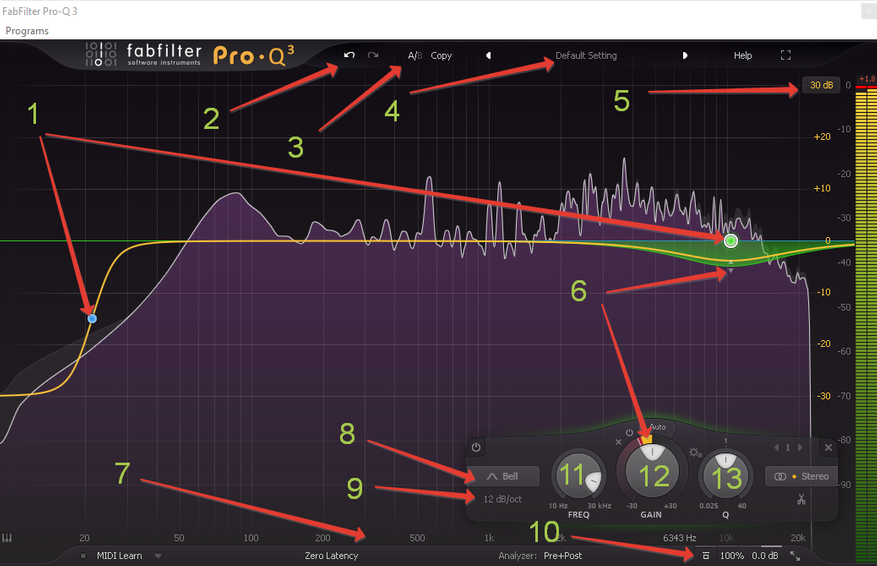
- Точки для создания полосы или шлейфа для эквализации. Для ее создания нужно дважды кликнуть в любом месте на желтой линии. Если вы создадите точку на краях диапазона, ей автоматически будет задана функция шлейфа (среза). Если кликнуть по точке правой кнопкой, то можно сделать ее динамической выбрав в выпадающем списке «Make Dynamic». Также там доступны и другие настройки, которые частично продублированы в окне, появляющемся при создании точки.
- Отменить/ вернуть действие
- A/B можно сделать две настройки эквалайзера и сравнивать их быстро переключаясь между ними.
- Выбор заводских пресетов и там же можно сохранить свой. Сохранять надо в папку с заводскими пресетами, иначе после перезапуска программы ваш пресет пропадет из списка.
- Выбор масштаба вертикальной оси в дБ.
- Стрелки и полоса на регулятор GAIN которыми можно регулировать динамический диапазон, в котором будет работать динамическая эквализация.
- Горизонтальная шкала в Гц. Можно увеличить или уменьшить масштаб в на выбранной частоте, зажав ЛКМ и перемещая мышь вверх/вниз.
- Выбор огибающей для точки эквализации.
- Настройка спада — от очень пологого, до почти вертикального.
- Конопка выключения плагина.
- Регулятор частоты в Гц. Сделав дабл клик по нему можно вручную установить нужно вам значение частоты в Гц.
- Регулятор усиления/ослабления в дБ. Также есть дабл клик, для установки нужного значения в ручную.
- Регулятор ширины полосы. также есть дабл клик.
Вместо использования регуляторов 11 и 12, можно просто перемещать саму точку. Если при этом зажать клавишу CTRL, то можно будет и изменять значение регулятора 13. При зажатом ALT и перемещении точки будет меняться только значение частоты. Если же использовать в это время SHIFT, то получаем режим точной настройки с плавным перемещением, как если изменить у мыши значение DPI, при котором для перемещения курсора необходимо мышь двигать сильнее.
Помимо основных функций есть настройки линейной фазы, инвертации фазы и другие.
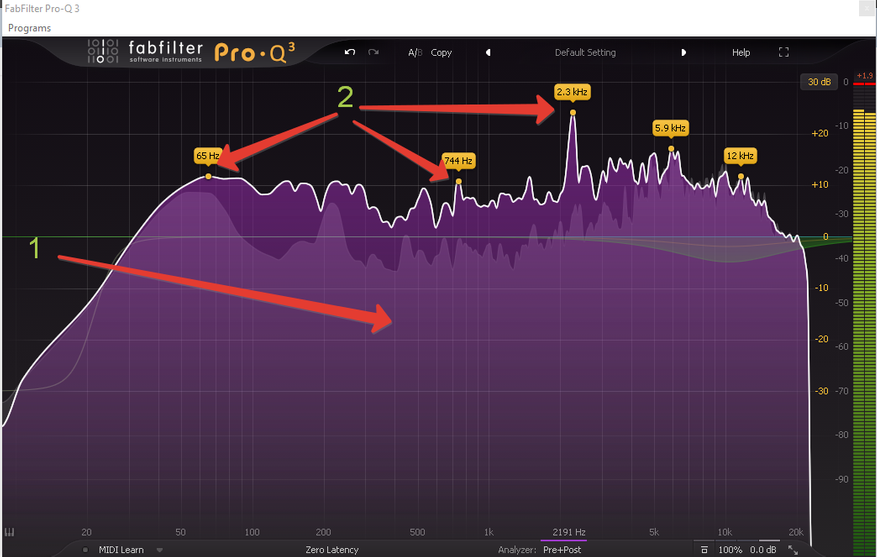
Если при воспроизведении музыки переместить курсор в область АЧХ трека «1», то получим режим накопительной АЧХ с обозначением пиковых точек «2», нажав на нее и потянув вниз, вы получите полосу эквализации с заданной Q как раз для выреза этого пика. Светло сиреневая область всегда будет вам показывать мгновенную реал-тайм АЧХ.
Если вам нужен только эквалайзер, то рекомендую вам все же ознакомится и с возможностями лимитера и Soothe2.
Я использую FabFilter Pro-L2 для увеличения громкости трека или альбома, сжимая динамический диапазон и уменьшая разницу между тихими и громкими звуками. На выходе получаем более плотное звучание. Это особенно актуально для старых записей и некоторых до начала века.
Обычно я просто увеличиваю входную громкость в плагине и если общая громкость звука превышает пороговое значение то он ослабляется. По сути это принцип работы компрессора и эти приборы почти одно и тоже, но для усиления звука проще использовать лимитер. Вместо лимитера можно использовать максимайзер, там почти все тоже самое.
Зачастую я не использую дополнительные настройки при прослушивании музыки и не буду в них углубляться. Если вам интересно, то в сети много информации конкретно по этому прибору и ему подобным.
Pro-L2 работает очень мягко и вы можете даже сильно увеличить громкость тихого трека (на 10-12 дБ) и почти не получать артефактов и искажений. Например старые не ремастеренные записи Sandra отлично звучат при усилении на 12-13 Дб и даже больше. При этом запись становится плотнее, пики ослабляются и тихие звуки подтягиваются и становятся более заметными.
В этом нет ничего плохого, только если вы не считаете, что слушать нужно так, как было задумано. Но поверьте, если бы Михаел Крэту сводил записи Sandra в наше время, то он их привел бы примерно к такому же динамическому диапазону и громкости. Современные приборы очень хорошо работают со звуком и дают хорошие результаты.
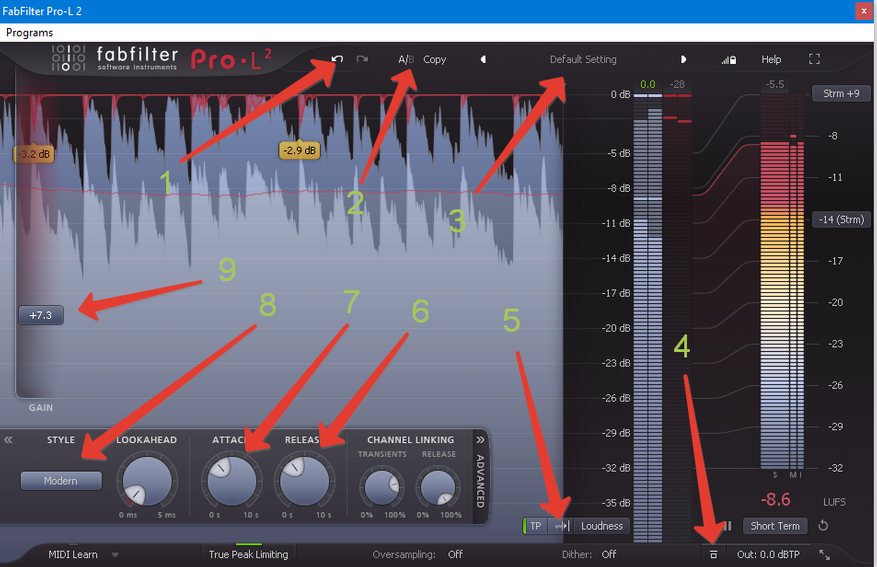
- Отменить/ вернуть действие
- A/B можно сделать две настройки лимитера и сравнивать их быстро переключаясь между ними.
- Выбор заводских пресетов и там же можно сохранить свой. Сохранять надо в папку с заводскими пресетами, иначе после перезапуска программы ваш пресет пропадет из списка.
- Конопка выключения плагина.
- Выбрать вариант отображения реал-тайм АЧХ трека. На соседней кнопке в выпадающем списке можно выбрать Loudness и справа появится монитор усредненной громкости звука с показателями LUFS. На моей картинке он уже есть, но по дефолту не отображается.
- Release — настройка скорости восстановления громкости, после ее снижения.
- Attack — настройка задержки, после которой должен сработать лимитер и снизить громкость при сильном звуке. С помощью Attack настраивают количество транизиентов (атак), которые останутся в миксе.
- Выбор режимов работы лимитера.
- Регулятор усиления входящего сигнала.
По умолчанию панель Advanced для тонкой настройки убрана, но вы можете вызвать ее нажав на «Advanced» в левой части окна плагина.
Если вам кажется, что это слишком сложный прибор, то уверяю вас — нет. Для простого увеличения громкости и плотности звука можно смело использовать лимитер с одним только регулятором «9» для усиления входящего сигнала. При этом все остальное оставить по дефолту. Если вы захотите вникнуть в тонкости настроек, то вся информация есть в интернете.
Если ваши записи имеют слишком много проблем на высоких частотах и вы не можете их поймать, то рекомендую попробовать плагин Soothe2 от Oeksound. В целом он настолько хорош, что если у вас нет желания каждый раз, что-то корректировать, то можно просто включать его и забыть про эквалайзер, если вам нужно только убрать лишнее. Если лишнего ничего нет, то просто переключить плагин в режим байпас и звук будет проходить мимо него.
Использовать Soothe2 довольно легко. Визуально он похож на эквалайзер и примерно так и работает — как динамическая полоса. Только здесь плагин воздействует не на всю ширину полосы, а на резонансы в этой полосе.
Принцип работы с полосами немного инвертированный — чем выше мы поднимаем точку, тем сильнее плагин воздействует на резонансы, чем ниже опускаем, тем меньше ослабление резонансов.
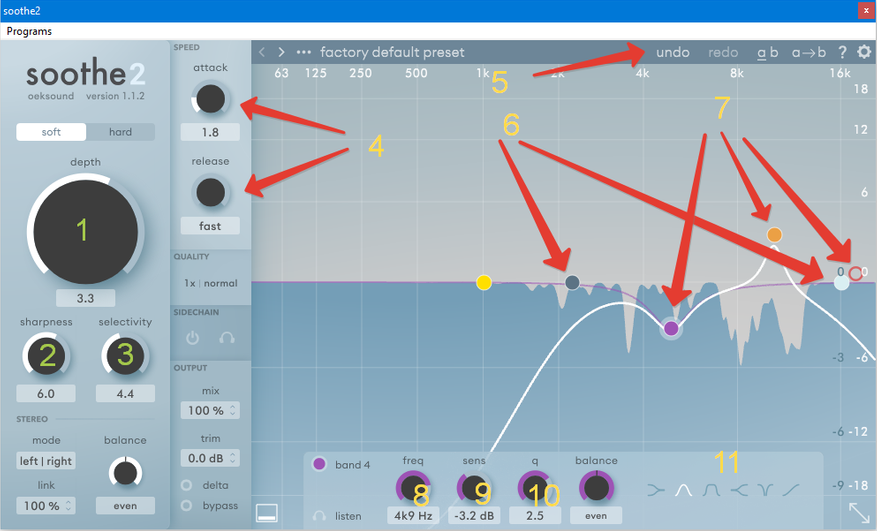
- Depth — глубина обработки. Чем выше значение, тем глубже ослабляются резонансы
- Sharpness — чем выше значение, тем более острые полосы ослабления резонансов. Четче выборка, без сглаживания.
- Selectivity — чем выше значение, тем меньше плагин реагирует на резкие и не продолжительные резонансы
- Атака и релиз — как быстро срабатывает на резонанс и как быстро приходи в норму после срабатывания
- Undo/Redo — отменить действие или восстановить отмененное действие
- Черная и серая точки отвечающие за ширину обработки звука.
- Дополнительные точки. Если полностью окрашены, значит активны. Включаются/выключаются двойным кликом по точке. каждая настраивается индивидуально. Для простого прослушивания музыки они вряд ли вам понадобятся.
- Freq — задать частоту точки/полосы.
- Sens — задать силу (глубину) воздействия на резонансы в выбранной полосе.
- Q — ширина полосы
- Формы огибающих для полос.
Есть и другие настройки, но и то, что я описал достаточно для просушивания. Про остальное можно посмотреть на YouTube и т. д.
Плюсы данного плагина при вырезании всяких «циков» и сибилянтов — в простоте использования и настройке, по сравнению с динамическим эквалайзером. С этим плагином звучание очень хорошо выравнивается и закономерно сужается динамический диапазон. Так или иначе, звук после Soothe2 воспринимается, как более профессиональный, ровный и плотный.
Все настройки плагинов делаются на слух и так, как будет нравится вам. Да, при динамической эквализации могут немного пострадать и другие звуки на этой частоте, но не значительно и точно гораздо меньше, чем если просто вырезать эти частоты. Иногда лучше немного потерять в других звуках, чем раздражаться от одного.
Могу порекомендовать бесплатный эквалайзер TDR Nova, но возможность динамической эквализации есть только в платной версии. По умолчанию не показывает АЧХ, но ее можно включить. Я долго не искал, что из бесплатного есть в сети и, можно сказать, взял первый попавшийся параметрический эквалайзер.
Немного освоив эти приборы, возможно, вам захочется сделать собственный ремастеринг полюбившимся записям, настроив их звучание под себя. Я часто слушаю треки и ремиксы не очень опытных музыкантов, либо с плохим мониторингом, и если мне нравится трек, но у него есть проблемы, то я устраняю их и наслаждаюсь этим треком с хорошим звучанием. Если трек стоящий, то на него не жалко потратить 5-10 минут, а чаще и того меньше. Может быть для кого-то это станет хобби — делать ремастеринг старым и новым записям — как это стало для меня)
Для этого вам понадобиться цифровая звуковая рабочая станция (сокращенно DAW) или по простому — секвенсор, к которой потом нужно будет подключить эти или другие плагины. DAW тоже есть бесплатные.
Ссылка на скачивание свежей версии AIMP на официальном сайте.
https://www.aimp.ru/?do=download&os=windows
На все вопросы постараюсь ответить в комментариях.
Изображение в превью:
Автор: fartron
Источник: fartron
AIMP – не только многофункциональный, с отличным качеством звучания, но еще и простой в обращении медиапроигрыватель.
Внешне AIMP прост и удобен. В верхней части плеера расположились регулятор громкости, кнопки проигрывания и кнопки режима проигрывания: случайный режим, повтор отрезка, композиции или копирование в буфер обмена.
Кроме того, здесь же находятся немаловажные элементы – кнопка визуализации и настройки планировщика.
Первая поможет выбрать имеющиеся визуализации плеера, которая несколько преображает его верхнюю часть графической «движухой».
Кнопка настроек планировщика AIMP позволит установить таймер на автоотключение компьютера или же, наоборот, сделать его будильником, выставив время и композицию для вашего пробуждения.
Возможности AIMP позволяют рассортировать все саундтреки по спискам воспроизведения так, чтобы затем сохранить на ПК в виде отдельных файлов. Если вам приглянулась какая-то песня, добавьте ее в избранные: выделите трек в плейлисте, кликните правой кнопкой мыши и выберите Закладки — Добавить. Или же, при желании, скопируйте выделенный звуковой файл в буфер обмена сочетанием клавиш Ctrl+V или выбрав соответствующую функцию.
Кроме копирования AIMP покажет подробную информацию о треках, перенесет композиции в другие плейлисты или удалит неугодные вам песни с жесткого диска – все это осуществляется из контекстного меню (правая кнопка на треке).
Отдельного внимания заслуживает 18-полосный эквалайзер, регулирующий тембр, скорость и другие свойства звука любого аудиофайла. Пробуйте, наслаждайтесь.
При желании легко меняйте внешний вид плеера AIMP, используя, например, плагины визуализации. Но для начала их нужно скачать с официального сайта разработчиков (aimp.ru) из раздела «Дополнения – Плагины».
Отыскать такие плагины на сайте нетрудно – все они имеют тип «Визуализация» и графическое превью, чтобы пользователь представлял, что будет скачивать.
Например, загрузим плагин под названием Stroboscope.
Выбираем его, нажимаем «Скачать».
Зачастую, такие плагины скачиваются в виде архива и будут содержать как, собственно, сам плагин, так и вспомогательный файл в формате .txt, поясняющий, как этот плагин применять.
Чтобы «внедрить» новый плагин в проигрыватель AIMP, разархивируйте загруженный архив и перенесите файл с расширением .dll в папку самого проигрывателя – AIMP3/Plugins. Теперь запустите сам проигрыватель и кликните на иконку гаечного ключика с настройками.
Выберите раздел Плагины — Visual.
Здесь указаны все имеющиеся в программе плагины визуализации, которые вы можете активировать, отметив их галочками.
Отмечаем плагин Stroboscope. Теперь мы можем запустить наш плагин, просто кликнув правой кнопкой мыши по экрану AIMP в верхней части программы. Его-то и изменяют такие плагины в компактном режиме. Выбираем Визуализация – Стробоскоп.
Готово, получаем свой местный стробоскоп. Вдобавок можно выбрать полноэкранный режим для пущего эффекта визуализации.
Слушайте музыку стильно!
